WIN10收集錯誤訊息重啟的處理操作步驟
- WBOYWBOYWBOYWBOYWBOYWBOYWBOYWBOYWBOYWBOYWBOYWBOYWB轉載
- 2024-04-24 12:50:31708瀏覽
當 Windows 10 系統不斷重新啟動並收集錯誤訊息時,許多使用者感到困擾。 php小編西瓜將為您詳細介紹造成此問題的可能原因,並提供逐步解決問題的操作步驟。繼續閱讀以了解如何解決此煩人的問題,恢復 Windows 10 系統的正常運作。
方法一:可以進系統或安全模式的情況
嘗試重啟,看是否能進入系統,如果不行,則強制關機,開機過程中強制關機,反覆幾次後,出現自動修復電腦,之後進入進階啟動進安全模式。
先卸載出問題之前所安裝的軟體、驅動程式等,接著右鍵點選開始圖標,開啟運行,輸入:msconfig,點選確定開啟系統配置。
點選】服務】標籤卡,勾選【隱藏所有的微軟服務】,然後點選【全部停用】。
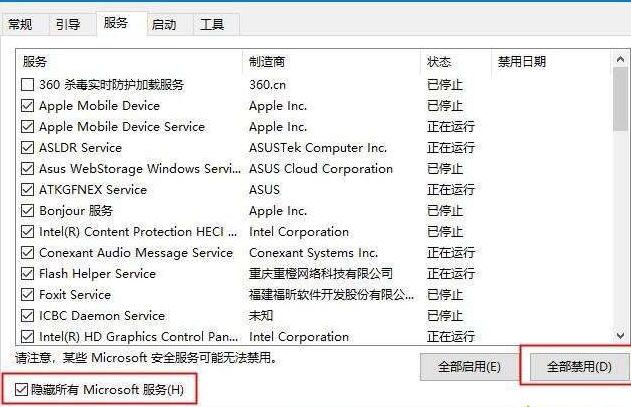
點選】啟動】標籤卡, 點選】開啟任務管理器】,停用全部啟動項目。
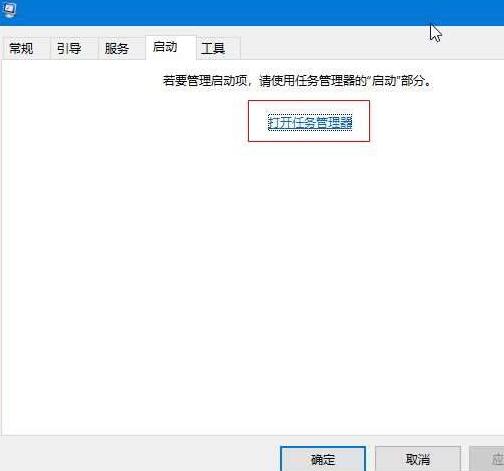
重啟裝置。當彈出【系統設定實用程式】的時候,選取此對話方塊中的【不再顯示這條資訊】並點選確定。
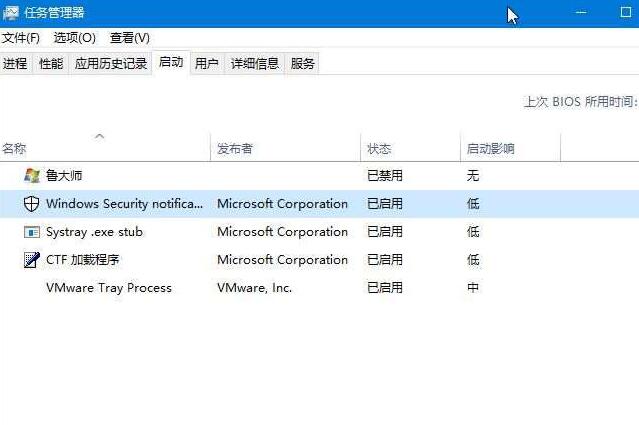
方法二:系統直接崩潰的情況
若安全模式下也無法進入的話,需要使用恢復工具進行恢復系統,可以嘗試使用U盤創建介質,然後使用U盤啟動修復。
使用Media CreationTool製作U盤安裝介質
使用U盤介質,在BIOS設定中設定USB啟動(不同品牌機進入BIOS介面的快速鍵不同:U盤裝系統啟動熱鍵大全)。之後插入 USB 隨身碟並重新啟動計算機,看到【安裝 Windows】頁面時,請點選或按一下【修復電腦】以啟動 Windows 復原環境。依序選擇【疑難排解】—【啟動設定"—【重啟】。
也可以直接使用已建立的USB安裝介質,重新安裝win10系統。
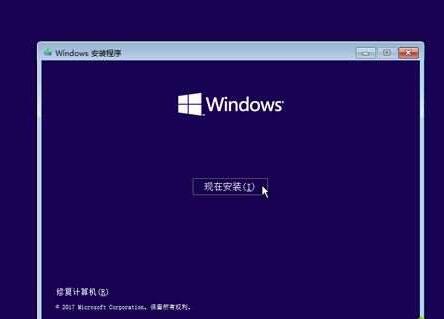 #################################
#################################
以上是WIN10收集錯誤訊息重啟的處理操作步驟的詳細內容。更多資訊請關注PHP中文網其他相關文章!
陳述:
本文轉載於:zol.com.cn。如有侵權,請聯絡admin@php.cn刪除

